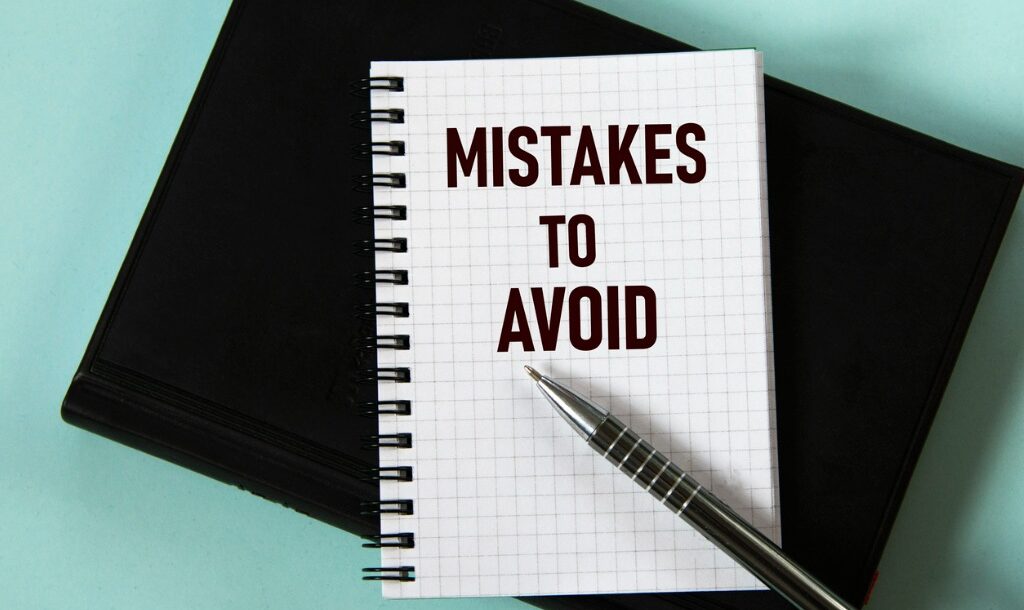
コロナ禍に端を発する新たな労働環境について、さまざまな事例が語られてきました。各社が自分たちに合ったワークスタイルを模索するなか、ひとつだけはっきりしていることがあります。それは、エンドユーザーのビジネスは、これからもダイナミックであり続けなければならないということです。
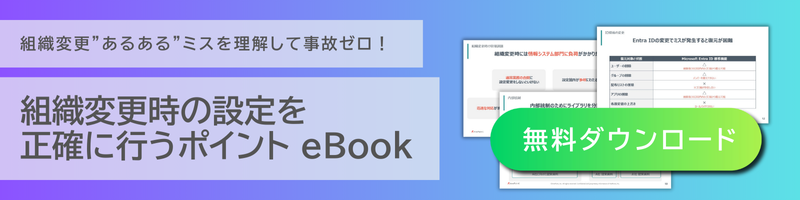
だからこそ、Microsoft 365 グループ は価値の高いツールであり続けています。Microsoft 365 グループは、ユーザー グループ間のコラボレーションを促進し、さまざまなチームやエンド ユーザーごとのビジネス ニーズへの対応を支援する便利なツールです。
しかし、管理者として、皆様は最大限に効率的な方法で Microsoft 365 を管理できているでしょうか。
Microsoft 365 グループの管理方法
Microsoft 365 の機能は、以下の 3 箇所で設定できます。
- Microsoft 365 管理センター
- PowerShell
- Azure AD 管理センター
Microsoft 365 グループの管理タスクとして、一般的に以下のものが挙げられます。
グループの作成と表示の管理
グループの作成者や命名規則の決定方法、チームと関連付けられたグループの非表示について管理します。
ユーザーのアクセス権限の委任
特定ユーザーによる、グループの特定のリソースやプロセスに関連した操作へのアクセスの許可・不許可を設定します (特定ユーザーが、グループのカレンダーを変更・編集できないようにする等)。
※この記事は、米国 AvePoint で 2022 年 6 月 27 日付で公開された記事 “Top 5 Mistakes Made Managing Office 365 Groups” の内容を日本語訳したものです。
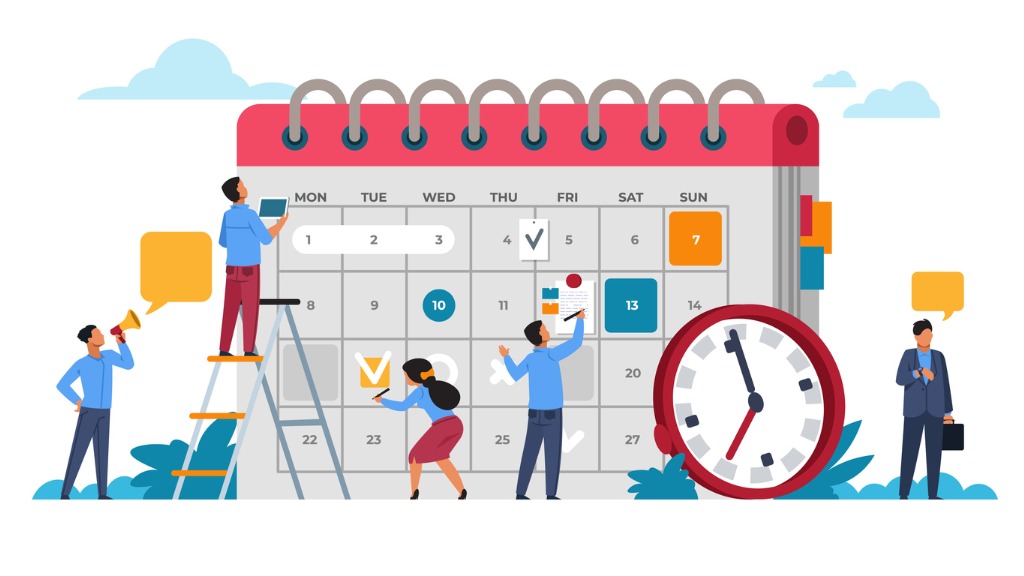
グループのメールアドレスの管理
既存グループのメールアドレスやセカンダリ メールアドレスのカスタマイズ・変更を行い、チームのアイデンティティ管理を改善します。
メールフローの制御
ユーザーに送信するグループ メールの設定、自動返信の有効化などを行います。
その他のタスク (グループの削除や復元、移行、使用レポート等)
グループの使用状況を確認するための使用レポート、使われていないグループの削除、誤って削除したグループの復元などを行います。
Microsoft 365 グループの管理で陥りがちなミス
これらのタスクは一見すると簡単そうにも思えますが、実際は管理者が陥りがちな様々なミスが潜んでいます。そうしたミスによって Microsoft 365 グループ管理の効率が上がらないばかりか、かえって負担を増大させてしまっている場合があります。
以下に、特に多いミスとそれぞれの回避方法をご紹介します。
1.グループのメンバーシップ アクセスの付与に動的メンバーシップを使わない
グループでは、チームや部門リソースへのアクセスを簡単に委任できます。しかし、グループへのメンバーの追加はどうすれば良いのでしょうか。部門ごとに、ひとりずつユーザーを追加するのは大変な作業です。
数百人、ときには数千人ものユーザーを手動で追加する必要はありません。動的メンバーシップを活用することで、メンバーシップに関する特定の基準を設け、グループへのメンバーの追加を自動かつ一括で実施するよう設定できます。
例えば、部署における役割や位置情報など、特定のユーザー属性を持つメンバーを、関連グループのメンバーに自動で追加することが可能です。
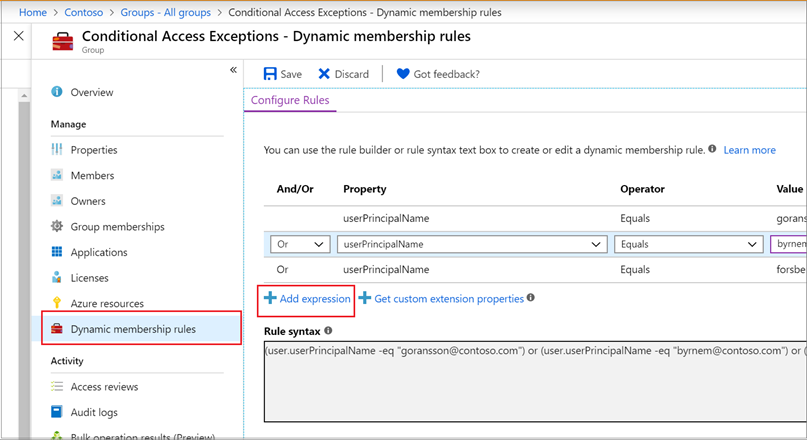
ユーザーが満たす必要のあるルールをリスト化することで、グループのメンバーシップ管理をより正確かつ円滑なものにできます。
2.グループ管理の業務をグローバル IT チームに一元化している
グループの作成後、すべてのグループに目を通し、アクセスやメンバーシップが適切に付与されているか確認する作業は非常に時間がかかります。とりわけ大規模な組織では、グループの数も 1 つや 2 つでは済まないケースも多いでしょう。
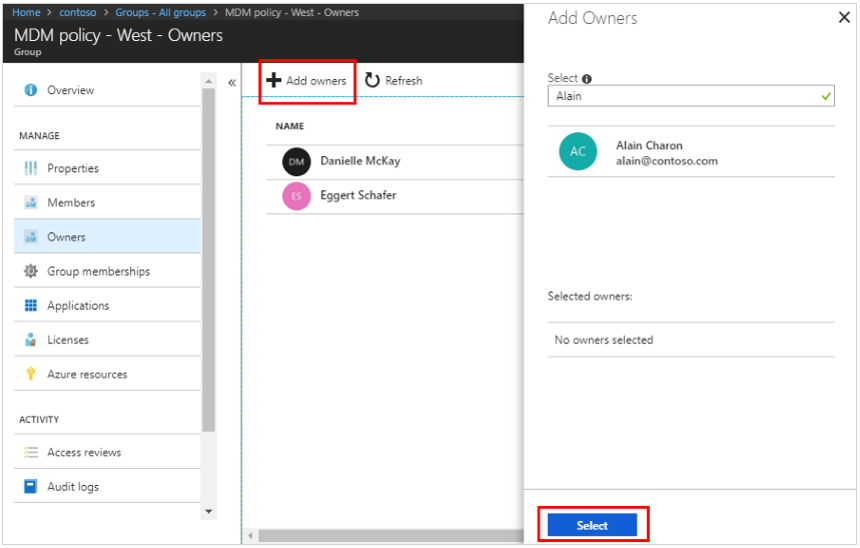
そこでグループの所有権を委譲することで、グループの監督責任を委任できます。そして特定ユーザーが自分たちのグループを管理できる環境にすることで、メンバーシップの正確性が保たれるだけでなく、管理しているグループにより良い結果をもたらすようなコラボレーション ワークスペースを実現できるようになります。
グループのメンバー自身の手でチームにとって最適なグループの運用方法を決められるため、Microsoft 365 グループの効果が高まります。
3.意図しない外部アクセスによる混乱
クラウド コラボレーション環境において、社外のゲストと仕事をするのは珍しいことではありません。しかし、そのときに見落とされがちなのが、自分たちの環境でゲストが何にアクセスできるかを適切に管理し、状況を把握しておくことです。
社外のユーザーと共有しても支障のないグループもありますが、機密データが含まれており、不適切なアクセスや共有を避ける必要のあるグループもあるでしょう。
そこで、ゲストによる機密情報への不要なアクセスを避けるため、ゲストのアクセス管理に一定の制限を決めることが重要になります。
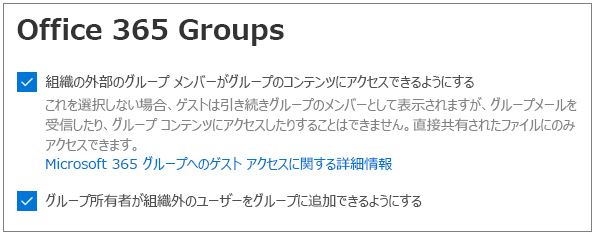
Microsoft 365 グループのセキュリティ機能をどうすれば活用できるか、理解しておく必要があります。例えば秘密度ラベルを活用したり、PowerShell や Azure ポータルでグループ設定を変更したりすることで、Office 365 のテナントへのゲストのアクセスを一般的に許可しつつ、個別のグループによるアクセスをブロックすることが可能です。
このような細やかな管理に加え、Mirosoft 365 に関するサードパーティのソリューションと連携することで、共有リソースへのアクセス情報に関する概要を把握し、データに何が起きているかをより詳細に認識できるようになります。
4.情報のライフサイクルという視点が抜け落ちている
グループにはさまざまな役割があります。ビジネスの長期的な運用を意図したグループもあれば、短期プロジェクトに基づいて作成されるグループもあります。短期の運用目的で作成されたグループが役割を終えた後、そのグループに絶対にアクセスされない状態にするにはどうすれば良いでしょうか。
使われていないグループへのゲストのアクセスを有効にしたままにすると、外部アクセスに関するベストプラクティスと齟齬が生じるおそれがあります。また、データの放置がデータ コンプライアンスや規制への違反につながることも考えられます。そして、管理されていないドキュメントは、コンテンツの管理プロセスに混乱をもたらすでしょう。
★外部招待からライフサイクル管理まで運用管理の課題をまとめて解決できる『AvePoint Cloud Governance』についてはこちらからご覧ください。
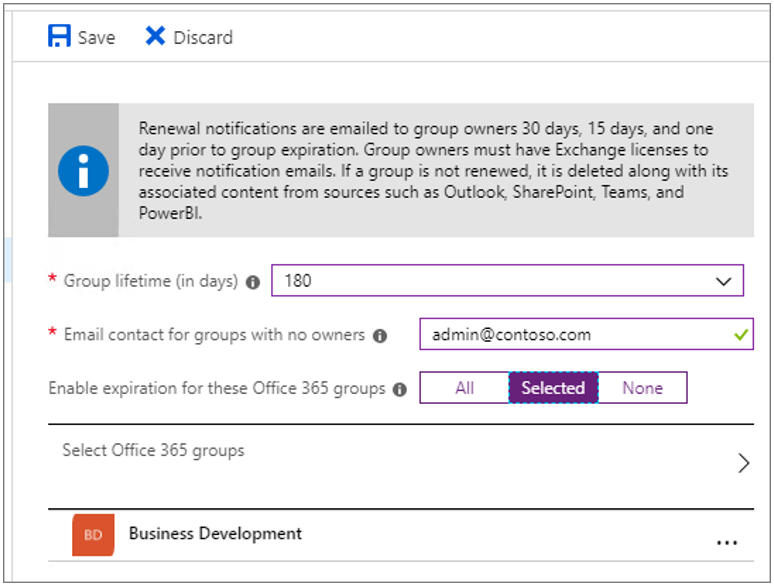
Microsoft 365 グループの管理において、グループの削除に関する計画も、他のフェーズと同じくらい大切です。ややこしくなった環境への対応に後から追われずに済むように、あらかじめライフサイクル管理の計画を立てておくことが肝要です。
5.適切なガバナンスの軽視
Microsoft 365 グループを管理する理由は「セキュリティを維持しつつ、コラボレーションしやすい環境を保つ」ことに尽きます。
管理者が目標に合わせて管理できていないケースがありますが、これは組織におけるガバナンス計画の欠如に端を発していることが少なくありません。
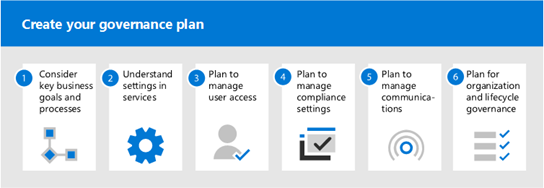
グループの作成、管理、削除プロセス全体を通じ、Microsoft 365 グループ管理のベスト プラクティスやデータ コンプライアンス、規制要件を遵守するためには、ビジネスの目標に合致し、効率的で効果的なプロセス運用を支えるガバナンス計画の策定と実施が必要です。
Microsoft Teams におけるグループの削除方法
Microsoft Teams は現在、チームや組織でもっとも主要なワークスペースのひとつとなっています。そのため、関連の Microsoft 365 グループに反映される前から、Microsoft Teams にグループが作成されることが多くなっています。
さまざまな企業から、よく「チームを削除すると関連グループも削除されるのか」と尋ねられます。答えは「削除される」です。
以下に Teams におけるグループの削除方法をご紹介します。
- 管理センターに移動します。チームをクリックします。
- 削除したいチームを選択します。
- 削除をクリックします。
- 確認のポップアップが表示されたら、削除をクリックして、チームを完全に削除します。
Microsoft 365 のネイティブなガバナンス ツールに加えて、サードパーティの Office 365 の管理およびガバナンス ツールも活用することで、組織におけるガバナンスの要件を満たすことができます。
Microsoft 365 の管理に関する最新情報をキャッチアップするにはAvePoint ブログに是非ご登録ください。